Gestire il tuo piano Onshape
![]()
Onshape offre diversi tipi di account in base ai diversi livelli di esigenze relative a requisiti di gestione dei dati e collaborazione.
Per informazioni sui prezzi, consulta https://www.onshape.com/en/pricing.
Il menu Account si trova nell'angolo in alto a destra dell'interfaccia. L'icona del menu Account può avere il seguente aspetto: ![]() User account icon, con il tuo nome utente a destra. Da questo menu puoi accedere a:
User account icon, con il tuo nome utente a destra. Da questo menu puoi accedere a:
- Il mio account: gestisci e mantieni il tuo account Onshape, imposta le preferenze, le impostazioni delle notifiche, la sicurezza e altro ancora. Consulta le impostazioni del mio account per informazioni dettagliate.
- Impostazioni azienda/aula/Enterprise - Visualizza le impostazioni dell'account per la tua azienda (Impostazioni azienda), Aula (impostazioni aula) o Enterprise (impostazioni Enterprise). Vedi Impostazioni azienda/aula/Enterprise per informazioni dettagliate.
- Visualizza i ticket di supporto: visualizza tutti i ticket di supporto che hai inviato. Se desideri inviare un ticket di assistenza, consulta il menu Guida (l'icona a destra del tuo nome nell'angolo superiore destro dell'interfaccia). Per ulteriori informazioni, consulta Visualizzazione dei ticket di assistenza.
- Portale sviluppatori App Store: disponibile per sviluppatori e partner Onshape che desiderano creare applicazioni pubblicate nell'App Store Onshape.
- View in dark mode
 - Toggles the dark mode theme on. Dark mode is a low luminance color scheme mainly featuring light elements on dark backgrounds. Dark mode is a limited feature available in Part Studios, Render Studios, Assemblies, and the App Store. It is currently not available in Drawings, PCB Studio and Enterprise analytics, though the toolbars and menus surrounding the main graphics area are displayed in dark mode.
- Toggles the dark mode theme on. Dark mode is a low luminance color scheme mainly featuring light elements on dark backgrounds. Dark mode is a limited feature available in Part Studios, Render Studios, Assemblies, and the App Store. It is currently not available in Drawings, PCB Studio and Enterprise analytics, though the toolbars and menus surrounding the main graphics area are displayed in dark mode. When toggled off, the color scheme returns to the default light mode featuring dark elements on light backgrounds.
La visualizzazione in modalità scura è specifica della sessione. Quando ti disconnetti dall'account, l'interruttore torna al tema originale della modalità chiara. Per far sì che il tema della modalità scura persista dopo la disconnessione, applicalo tramite Account > Preferenze > Temi.
- Esci: consente di uscire e di chiudere la sessione Onshape.
Tipi di abbonamento
Di seguito viene presentato ciascun tipo di account.
- Enterprise: Onshape Enterprise è il prodotto premium di Onshape creato per i team di product design di alto livello, che hanno necessità di lavorare con rapidità conservando il pieno controllo dei dati.
Onshape Enterprise è un tipo di piano specifico disponibile in Onshape che consente a un'azienda di acquistare un piano per più utenti con fatturazione consolidata. Quando acquisti Onshape Enterprise, ricevi un dominio specifico tramite il quale gli utenti della tua azienda accedono a Onshape. Il tuo dominio Onshape è specifico per te e non accessibile ad altri utenti Onshape non correlati. Solo gli utenti specificati per i quali la tua azienda ha acquistato il piano possono accedere al tuo account Enterprise.
Quando lavori all'interno di un account Enterprise su Onshape, tieni presente che ti trovi in un ambiente gestito e separato, che presenta alcune differenze con altri tipi di abbonamenti a Onshape. L'ambiente Enterprise è di proprietà di un amministratore Enterprise, che ha anche la responsabilità di gestirlo, e può includere molti utenti, chiamati Partecipanti dell'Enterprise.
Tutti gli utenti appartenenti a un determinato piano Enterprise accedono a Onshape tramite un unico URL specifico per la propria Enterprise.
- Professional: l'abbonamento al piano Professional Onshape consente a un'azienda di consolidare la fatturazione per più utenti, creando così un'azienda all'interno di Onshape: un'entità Onshape nominata e visibile dall'utente con fatturazione, proprietà e condivisione consolidate per un set di utenti che dispongono dell'abbonamento al piano Professional. I documenti creati dai partecipanti dell'azienda sono di proprietà dell'azienda e tutti i documenti di proprietà dell'azienda sono automaticamente condivisi con tutti i partecipanti dell'azienda. L'abbonamento aziendale Professional differisce da un abbonamento Enterprise in molti modi, ma principalmente per il fatto che non esiste un dominio univoco a cui gli utenti possono accedere e nessun dashboard Enterprise con Analisi dei dati e report delle attività.
Se un utente con un piano gratuito esistente è elencato come appartenente a un abbonamento Professional, il suo piano passa automaticamente a Professional ed è incluso nella fatturazione dell'abbonamento aziendale. È possibile acquistare un abbonamento Professional, e persino più abbonamenti Professional, per qualsiasi utente Onshape.
Tutti gli abbonamenti Professional includono:
- Strumenti automatici di Release Management
- Proprietà personalizzate per i metadati aziendali
- Librerie dei materiali a livello aziendale
- Condivisione a livello aziendale
- Simulazione
-
Formazione: i piani di abbonamento Formazione di Onshape sono destinati ai correnti responsabili di formazione, mentori o volontari in istituzioni di istruzione, e offrono accesso alle Classi, ai Compiti e ad altre funzioni avanzate come la Simulazione. Questo piano è finalizzato solo alla formazione in classe, ai team e alle organizzazioni di formazione e alla ricerca accademica. Questo piano non è per attività governative, commerciali o altre attività di tipo non scolastico.
Gli abbonamenti Educator si rinnovano automaticamente dopo un anno di utilizzo, a condizione che l'utente sia ancora idoneo secondo i criteri sopra indicati. Quando l'utente non è più idoneo, l'abbonamento viene declassato a un abbonamento gratuito.
Tutti gli abbonamenti Educator includono:
- Classi e compiti
- Strumenti di gestione delle versioni automatici dei rilasci
- Proprietà personalizzate per i metadati aziendali
- Librerie di materiali su scala Edu-wide
- Condivisione basata sull'EDU
- Simulazione
- Standard: Onshape Standard include tutte le migliori funzionalità di modellazione parametrica di Onshape, oltre che gli strumenti di gestione dei dati di base. Gli abbonamenti standard includono tutte le funzionalità di Onshape a eccezione delle seguenti:
- Strumenti automatici di Release Management
- Proprietà personalizzate per i metadati aziendali
- Librerie dei materiali a livello aziendale
- Condivisione a livello aziendale
- Fatturazione consolidata
Per l'aggiunta di controlli di release management e di controlli a livello aziendale, consulta Onshape Professional
. - Studente - Gli abbonamenti per studenti sono destinati agli studenti in cerca di certificati presso istituti di istruzione accreditati. Gli studenti devono avere almeno 13 anni. Questo piano è destinato esclusivamente all'istruzione in classe, ai progetti di apprendimento degli studenti, ai club o alle organizzazioni scolastiche e alla ricerca accademica. Questo piano non è destinato a scopi governativi, commerciali o organizzativi di altro tipo.
Gli abbonamenti per studenti consentono lo stesso ambiente di lavoro dell'abbonamento Standard e scadono dopo un anno di utilizzo, con conseguente downgrade automatico dell'account. Se l'utente è ancora idoneo secondo i criteri sopra indicati, l'abbonamento Student può essere rinnovato. Quando l'utente non è più idoneo, l'abbonamento deve essere declassato a un abbonamento gratuito.
- Gratuito: l'abbonamento gratuito di Onshape consente di creare un account Onshape e di utilizzare Onshape senza alcun costo. Non sono previsti limiti di tempo e non sono raccolte informazioni sulla carta di credito.
L'abbonamento gratuito ti consente di creare tutti i documenti pubblici che vuoi. Non puoi creare documenti privati. Se un documento privato è condiviso con te, puoi aprirlo in modalità sola lettura (non modificabile). Se tenti di creare un documento privato, è visualizzato un messaggio che invita a richiedere una versione di prova del nostro abbonamento Professional.
Le versioni di prova si riferiscono al nostro abbonamento e alle funzioni Professional, inclusi i documenti privati. Quando usi una versione di prova ottieni un'idea più realistica di tutte le funzioni di Onshape e hai la possibilità di creare più facilmente un abbonamento Professional per tutta l'azienda quando decidi di iscriverti a Onshape Professional.
I documenti creati nel piano gratuito sono visualizzabili e copiabili da tutti gli utenti Onshape, e i tuoi documenti pubblici sono creati senza alcuna presunzione di copyright. Puoi inoltre condividere un documento pubblico con utenti specifici e concedere loro diritti di modifica.
Gli abbonati alla versione gratuita possono appartenere a un solo abbonamento Onshape alla volta (per indirizzo email). Per passare da un abbonamento gratuito a un abbonamento Professional, fai clic su Esegui l'aggiornamento a Professional nella parte inferiore del riquadro sinistro. Se un utente con piano gratuito è incluso in un abbonamento Professional, il suo account è automaticamente aggiornato a Professional.
Tutta la manutenzione dell'account viene eseguita tramite la piattaforma browser/desktop. Puoi visualizzare alcune informazioni sull'account sui dispositivi mobili, ma hai solo la possibilità di modificare le impostazioni di dimensione predefinite e di attivare/disattivare Touch e Face ID per i dispositivi mobili che supportano tali metodi di sicurezza. Per tutti gli altri account di gestione, accedi a Onshape su un browser (non su un dispositivo mobile).
Se stai creando un account gratuito per responsabili di formazione o studenti, esegui una delle seguenti operazioni;
-
Apri cad.onshape.com e fai clic su Registrati. Fornisci le informazioni richieste e fai clic su Inizia. Se sei responsabile di formazione o studente, ti sarà richiesto di creare un account gratuito. Riceverai un'email con un link per configurare il tuo account gratuito Onshape.
-
Apri onshape.com/en/pricing e fai clic sul pulsante Iscriviti gratis dall'opzione Piano gratuito
Se stai creando un account per qualsiasi altro piano, visita onshape.com/en/pricing e seleziona l'opzione appropriata:
-
Scopri di più sul piano Standard
-
Prova gratuitamente il piano Professional
-
Contatta l'ufficio vendite per informazioni su un piano Enterprise
-
CONFRONTA I PIANI
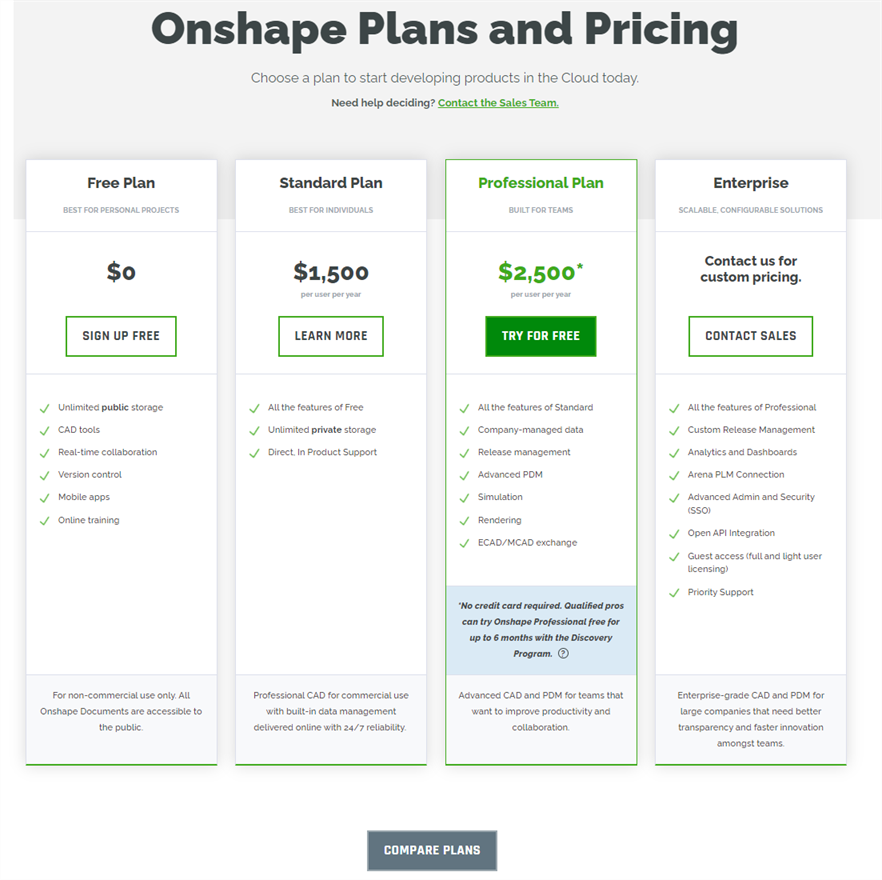
Per informazioni specifiche su aggiornamenti o passaggi a un piano diverso, consulta questo argomento (utilizzando i collegamenti ai Tipi di abbonamento sopra riportati).
Una volta creato un account gratuito o richiesto un account di prova, riceverai un'email con Attiva il tuo account pulsante e link corrispondente a Onshape per verificare il tuo account e creare le tue credenziali di accesso. Fai clic su questo pulsante o copia il link e incollalo nel tuo browser.
Quando lavori all'interno di un account Professional (azienda), Formazione (aula) o Enterprise su Onshape, tieni presente che ti trovi in un ambiente gestito e separato, che presenta alcune differenze rispetto ad altri tipi di abbonamenti a Onshape. Tale ambiente è di proprietà di un amministratore, che ha anche la responsabilità di gestirlo, e può contenere numerosi utenti, chiamati Partecipanti dell'azienda, dell'Aula o dell'Enterprise.
Tutti gli utenti appartenenti a uno di questi piani accedono a Onshape tramite un unico URL specifico per la propria Azienda, Aula o Enterprise.
Ogni utente Onshape con abbonamento Enterprise ha accesso al proprio specifico account Azienda, Aula o Enterprise e anche a un account individuale. Se accedi utilizzando https://cad.onshape.com/signin anziché il tuo URL Azienda, Aula o Enterprise, ti troverai nel tuo account personale. Puoi utilizzare questo account per creare documenti Onshape separati dall'account Azienda, Aula o Enterprise, e tali documenti non saranno visualizzati né gestiti dall'Azienda, Aula o Enterprise. Indipendentemente dalla piattaforma utilizzata, quando accedi a Onshape accedi prima a questo account individuale, tranne quando utilizzi il tuo URL Azienda, Aula o Enterprise specifico. Utilizza il menu Utente > Passa a <nome azienda/aula/enterprise> per accedere direttamente all'account alternativo.
Gli utenti hanno la possibilità di appartenere a più account utilizzando un set di credenziali di accesso. Quando un utente è partecipante di più di un account Professional (Azienda), Formazione (Aula) o Enterprise, le aziende a cui appartiene (che pagano per il suo account) sono riportate nell'elenco dei filtri sul lato sinistro della pagina dei documenti, una volta effettuato l'accesso a Onshape. Se fai parte di un'Azienda, Aula o Enterprise, se fai parte di un altro account oppure se hai un tuo account personale, quando accedi a Onshape tramite https://cad.onshape.com/signin (anziché tramite il dominio specifico dell'Azienda/Aula/Enterprise), accederai al tuo account personale. Per accedere all'account non personale, accedi al menu Utente e seleziona Passa a <nome azienda/aula/enterprise>. Non ti sarà richiesto di accedere nuovamente, e otterrai automaticamente accesso all'account selezionato.
Per accedere a https://cad.onshape.com/signin, procedi come segue:
-
Inserisci il tuo indirizzo email e fai clic su Continua:
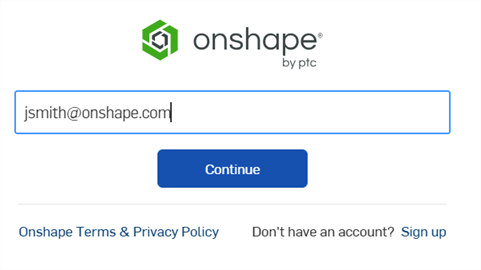
-
Se appartieni a più account personali, Azienda, Aula o Enterprise, seleziona quello a cui desideri accedere facendo clic su di esso:
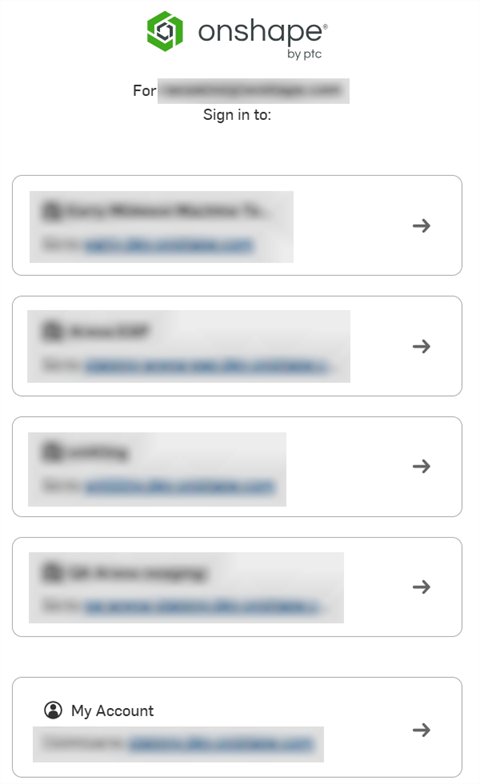
-
Inserisci la tua password Onshape e fai clic su Accedi:
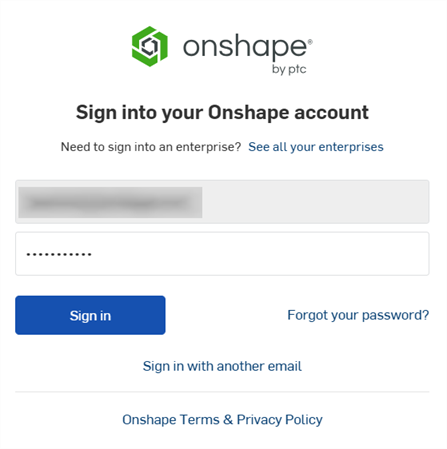
La prima volta che accedi al tuo account Enterprise Onshape su un dispositivo mobile, accederai al tuo account individuale.
Se stai accedendo alla tua Azienda/Aula/Enterprise:
-
Tocca il menu hamburger accanto a home nell'angolo in alto a sinistra dello schermo del dispositivo.
-
Nel menu che si apre, seleziona Passa a <menu azienda/aula/enterprise>. Vedrai una notifica che richiede di confermare se intendi uscire da Onshape e passare al tuo dominio.
-
Tocca OK. È visualizzato l'URL della tua Azienda/Aula/Enterprise
-
Tocca Avanti.
-
Inserisci l'indirizzo email e la password associati al tuo account Azienda/Aula/Enterprise.
-
Tocca Accedi. Onshape ricorderà questo stato la prossima volta che aprirai l'app. Una volta effettuato l'accesso al tuo account Azienda/Aula/Enterprise Onshape, vedrai la pagina delle attività. In fondo alla pagina sono visualizzate tre icone/collegamenti alle aree aggiuntive di Azienda/Aula/Enterprise Onshape: Attività, Documenti e Analisi dei dati.
In seguito, l'accesso all'app per dispositivi mobili avviene in modo identico all'accesso su desktop:
-
Tocca il logo Onshape per aprire l'app Onshape.
-
Inserisci il tuo indirizzo email e tocca il pulsante Accedi.
-
Se appartieni a più account personali, Azienda, Aula o Enterprise, seleziona quello a cui desideri accedere toccando il pulsante dell'account.
-
Inserisci la password per l'account.
Hai effettuato l'accesso a Onshape.
Se selezioni un account diverso dall'account Azienda/Aula/Enterprise durante l'accesso e desideri passare a un account Azienda/Aula/Enterprise:
- Tocca Impostazioni nella parte inferiore della finestra di dialogo.
- Tocca Passa a <azienda/aula/enterprise> nel menu.
È visualizzato un messaggio che chiede di confermare se desideri disconnetterti e cambiare dominio
. - Tocca OK per passare all'account Enterprise oppure Annulla per rimanere nell'account attuale.
- Se passi all'account Azienda/Aula/Enterprise, ti sarà richiesto di accedere nuovamente.
Onshape ricorda questo stato la prossima volta che apri l'app.
Una volta effettuato l'accesso al tuo account Onshape Azienda/Aula/Enterprise, è visualizzata la pagina Attività.
Nella parte inferiore della pagina sono presenti icone/collegamenti alle aree aggiuntive: Attività, Documenti, Analisi dei dati, Notifiche e Impostazioni.

La prima volta che accedi a Onshape, devi creare le tue credenziali di accesso.
-
Nella schermata Attiva il tuo account, inserisci una nuova password e confermala. Quindi seleziona le caselle dei termini di servizio e fai clic su Inizia pulsante.
-
Si apre la finestra di dialogo Imposta le unità predefinite, in cui è possibile impostare Lunghezza, Angolo e Unità meccaniche, nonché la corrispondente visualizzazione decimale. Al termine, fate clic su Prossimo pulsante per continuare.
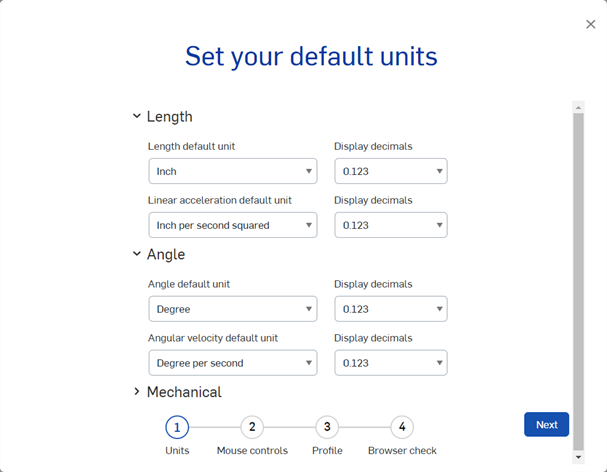
-
Viene visualizzata la finestra di dialogo Imposta i controlli del mouse. Utilizzando il menu a discesa, seleziona una delle seguenti preferenze del mouse:
-
Onshape (impostazione predefinita)
-
SOLIDWORKS
-
NX 10
-
Creo
-
AutoCAD
-
-
Fai clic su Prossimo pulsante per continuare.
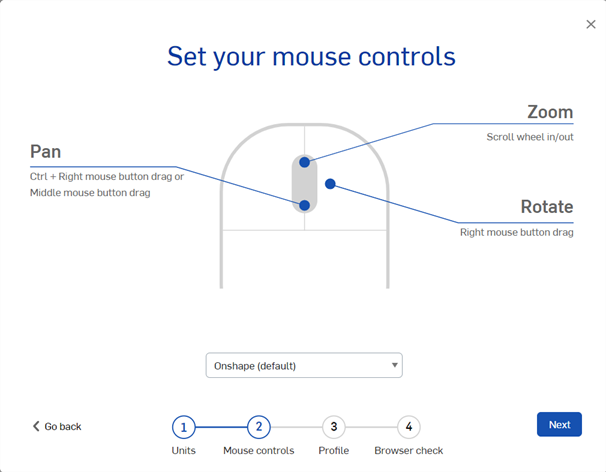
-
Si apre la finestra di dialogo Imposta il tuo profilo, in cui puoi caricare un'immagine del tuo avatar e inserire un nickname che gli altri vedranno quando collaborano con te. Fai clic su Prossimo pulsante per continuare.
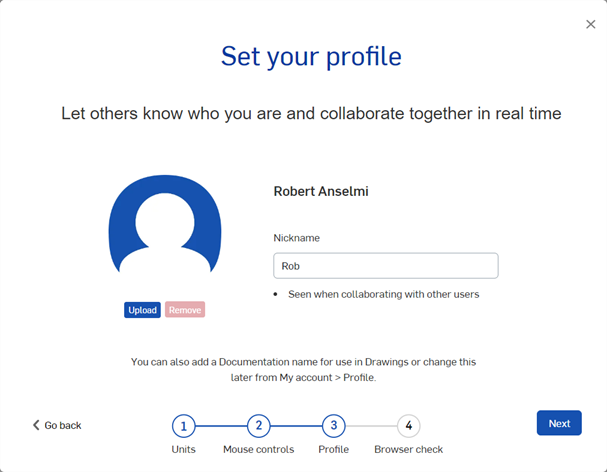
-
Il quarto passaggio è un controllo del browser. Se nel browser è tutto a posto, il controllo viene superato. Fai clic su Fatto pulsante per chiudere la finestra di dialogo e iniziare a lavorare in Onshape.
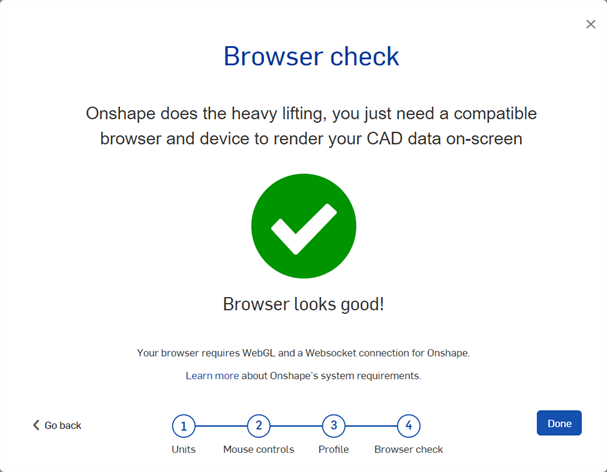
A seconda dell'abbonamento, potrebbe esserti richiesto di fornire il tuo numero di telefono in questa schermata.
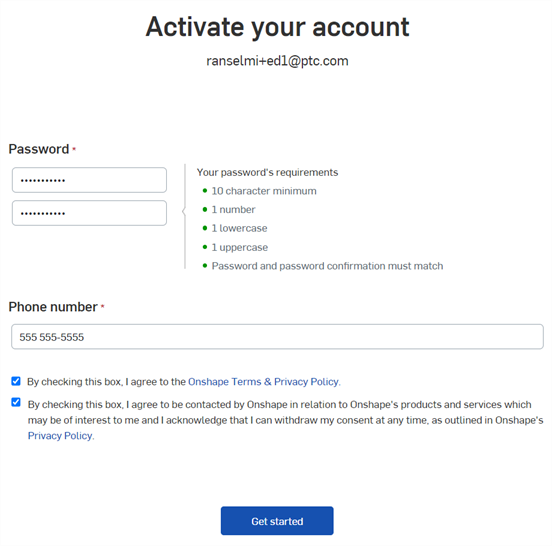
Ogni volta che desideri accedere a Onshape in futuro, apri cad.onshape.com e inserisci le tue credenziali utente. L'unica eccezione è se fai parte di un abbonamento Enterprise.
Gli account Enterprise sono creati con un URL univoco. Usa l'URL della tua azienda fornito al tuo amministratore dal tuo rappresentante di Onshape. Se accedi senza l'URL del tuo dominio aziendale, accederai a un account Professional personale. Usa il collegamento "Passa a" nel menu Account utente (![]() ) per passare al tuo account aziendale. Ti sarà richiesto di inserire nuovamente le credenziali di accesso.
) per passare al tuo account aziendale. Ti sarà richiesto di inserire nuovamente le credenziali di accesso.
Quando crei le credenziali del tuo account, è importante utilizzare una password sicura che sia conforme ai requisiti di password del tuo provider SSO o alle linee guida NIST per le password.
Onshape sfrutta le funzionalità di un'organizzazione chiamata HaveIBeenPwned. Questa funzionalità utilizza un elenco di database accessibili al pubblico costituiti da password che sono state violate. Il controllo è effettuato tramite un algoritmo di hashing in modo che le password non siano mai inviate in rete, rendendone impossibile l'intercettazione durante il controllo.
Poiché le persone tendono a riutilizzre le password, gli hacker spesso prendono dizionari di password violate e li provano su una moltitudine di servizi diversi. L'idea del servizio HaveIbeenPwned è che le potenziali password vengono testate prima di utilizzarle per vedere se sono già state parte di una violazione. Se la password è stata rilevata come parte di una violazione, verrà richiesto di creare una nuova password.
Se disponi di una password Onshape esistente, non devi fare nulla. Gli scenari in cui viene eseguito questo controllo sono:
-
Quando modifichi la password Onshape con il collegamento Password dimenticata, crei una nuova password o effettui la registrazione e l'impostazione di una password; la password verrà rifiutata se viene trovata nel database delle password violate.
-
Quando modifichi la password all'interno di Onshape; la password verrà rifiutata se viene trovata nel database delle password violate.
-
Quando richiedi la reimpostazione della password, la password verrà rifiutata se compresa nel database delle password violate.
Per ulteriori risorse del Learning Center, segui il technical briefing disponibile qui: Elenco di controllo per sicurezza e IT (è richiesto un account Onshape).